필모라 맥용 사용자 가이드
-
Mac에서 시작하기
-
Mac버전 신기능
-
시스템의 요구 사항
-
AI 기능
- Mac용 오디오 동영상 변환
- AI 보컬 리무버 (맥용)
- 맥용 AI 생성형 확장 프로그램
- AI 스타일화
- Mac용 장면 감지
- AI 인물 컷아웃 (맥용)
- AI 스마트 마스킹(맥용)
- Mac용 오토 리프레임
- AI 음악 생성기 (맥용)
- AI 피부톤 보호(맥용)
- AR 스티커
- 자동 오디오 더킹
- 자동 노이즈 제거
- 고급 압축 (Mac용)
- 키프레임 경로 곡선(Mac용)
- AI 얼굴 모자이크 (Mac용)
- 평면 추적(Mac용)
- 스마트 숏 클립(Mac용)
- Mac용 무음 구간 탐지
- 스마트 장면 컷(맥용)
- Mac에서 자동 비트 맞추기
- AI 음향 효과(Mac용)
- 동영상 노이즈 제거(Mac용)
- Mac용 AI 스마트 컷아웃
- 맥용 AI 이미지 스타일라이저
- Mac용 AI 개체 리무버
- Mac용 AI 스마트 검색
- Mac에서 AI 스티커 기능을 사용하는 방법
- Mac용 애니메이션 그래프 프로그램
- AI 텍스트 기반 편집(맥용)
- 필모라 맥 - AI 아이디어를 동영상으로 변환
- 스마트 BGM 생성(Mac용)
- AI 썸네일 만들기(맥용)
- AI 코파일럿 편집 (맥용)
- AI 텍스트 동영상 변환(맥용)
-
새 프로젝트 만들기
-
가져오기 및 녹화
-
사용 가능한 미디어 - Mac
-
Mac용 비디오 편집
- 오토 리플 삭제 (맥용)
- 클립 활성화 또는 숨기기
- 오디오 스트레치 (맥용)
- 비디오 편집 눈금자 기능 - Mac
- Mac용 타임라인 전체 클립 선택하기
- 일반 스피드
- Mac용 스피드 램핑 기능
- PIP (Picture in Picture)
- 커스텀 배경 적용 (맥용)
- 자동 향상
- 그린 스크린 (크로마 키)
- 동영상 역재생
- 내보내기 작업 흐름 및 개요
- 즐겨찾기 기능 (맥용)
- Mac에서 분할 화면 동영상 만들기
- 테두리
- AI 영상 보정(Mac용)
- Mac에서 라이브 사진 편집
- Mac의 인스턴트 커터 도구
- Mac용 조정 레이어
- 그리기 도구 사용법 - 맥용 필모라 가이드
- 마커 기능
- 재생 속도 단축키(맥용)
- 옵티컬 플로우를 활용한 슈퍼 슬로우 모션
- 컴파운드 클립 (맥용)
- 멀티 클립 편집(맥용)
- 음성 텍스트 변환/ 텍스트 음성 변환/ SRT
- mac 템플릿
- Mac용 합성
- 모션 트래킹
- Mac에서 인스턴트 모드로 만들기
- 렌즈 교정 기능
- 동영상 자르기 및 확대/축소
- 마스크
- 동영상 스냅샷
- 모자이크
- 동영상 분할&자르기
- 얼굴 가리기 효과 사용하기
- 속도 변경하기
- 고정 프레임
- Mac에서 그림자 효과 적용하기
-
Mac용 오디오 편집
-
Mac용 컬러 편집
-
Mac에셋 센터
-
Mac용 애니메이션 및 키프레임
-
Mac용 효과 및 트랜지션
-
Mac용 스티커
-
Mac용 내보내기 및 클라우드 백업
-
협동
-
Mac용 텍스트 및 타이틀
-
원더쉐어 드라이브
-
Mac 성능 향상 및 문제 해결
필모라 크리에이터 허브
Mac용 AI 이미지 스타일러
Filmora의 AI 이미지 스타일라이저를 사용하면 Mac에서도 이미지를 빠르게 예술적인 스타일로 변환할 수 있습니다. 최신 AI 스타일 생성 기술(Flux generation technology)을 기반으로 프롬프트 없이도 자동으로 이미지를 스타일링할 수 있으며, JPG, PNG 등 다양한 형식과 해상도, 크기를 모두 지원합니다. 복잡한 편집 없이도 누구나 손쉽게 사용할 수 있어, 소셜 미디어 콘텐츠 크리에이터, 게이머, 디자이너에게 특히 유용합니다. 캐릭터 아바타, 게임 콘셉트 이미지, 감각적인 스타일 아트까지—원하는 스타일을 골라 자유롭게 적용해보세요.
필모라 최신 버전으로 업그레이드
창의력을 마음껏 발휘하세요.
창의력을 마음껏 발휘하세요.
Mac에서 Filmora의 AI 이미지 스타일라이저 기능 사용 방법
Filmora의 AI 이미지 스타일라이저를 Mac에서 효과적으로 사용하는 방법을 아래 단계별로 안내드립니다.
1단계: 이미지 가져오기
스타일을 적용할 이미지를 Filmora에 불러옵니다. 이 단계가 AI 이미지 스타일라이저 사용의 시작입니다.
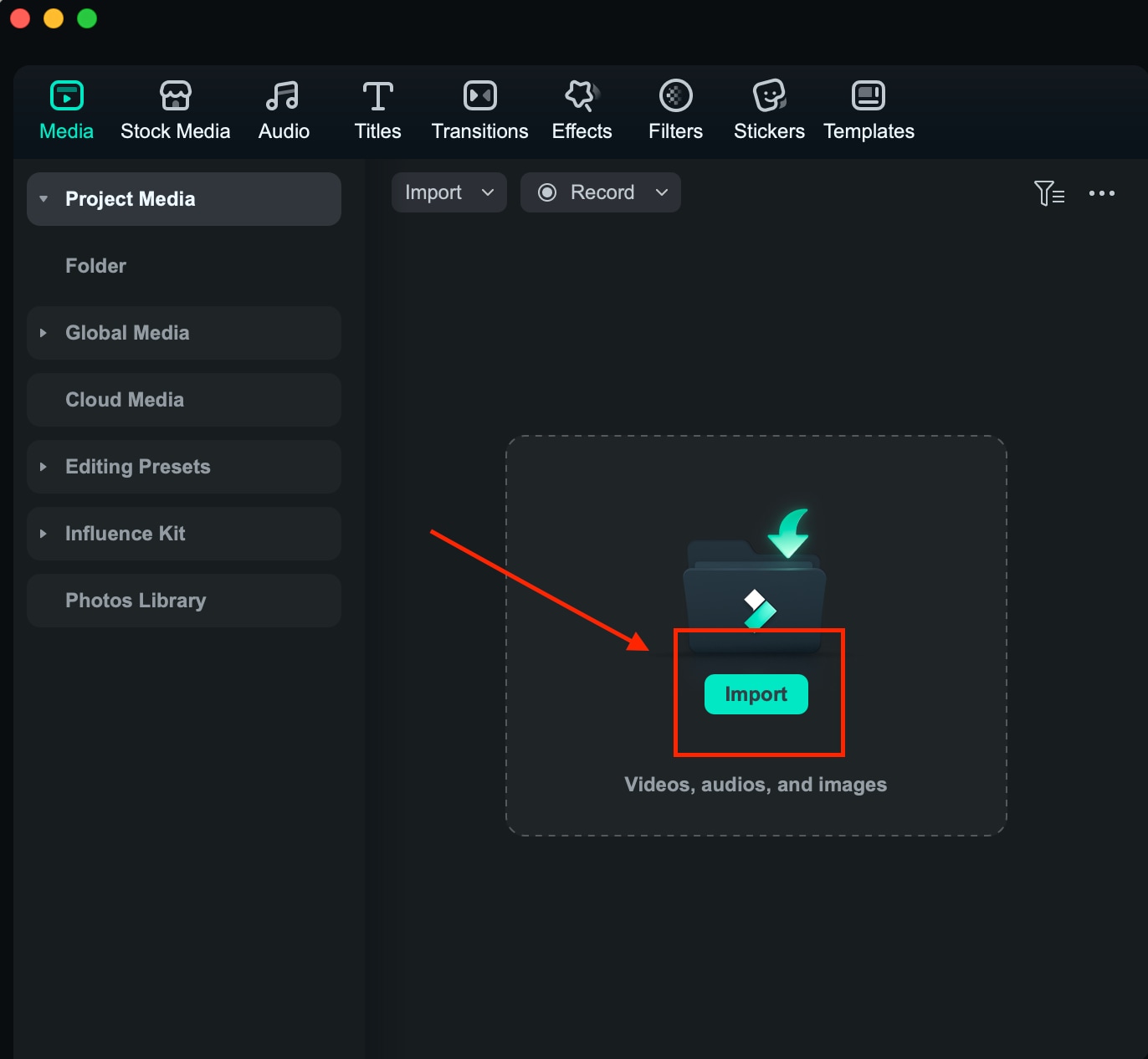
이미지 가져오기
2단계: AI 이미지 스타일라이저 실행
상단 메뉴에서 [이미지] → [AIGC] → [AI 이미지 스타일라이저]로 이동해 기능을 활성화하세요.
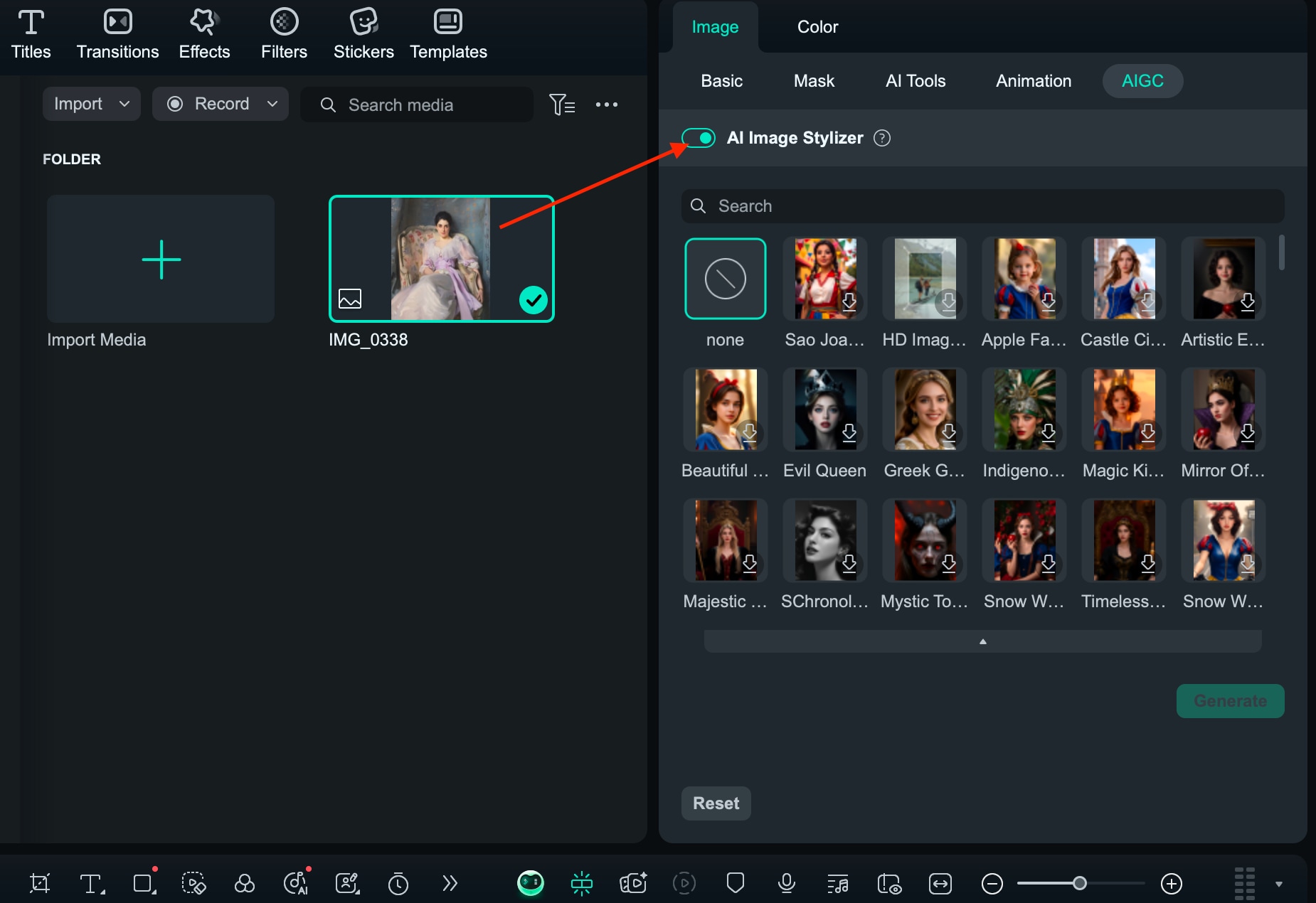
AI 이미지 스타일라이저 실행
3단계: 스타일 적용하기
10가지 이상의 스타일 중 원하는 옵션을 선택해 이미지를 꾸며보세요. 선택한 스타일에 따라 이미지의 분위기와 느낌이 달라집니다.
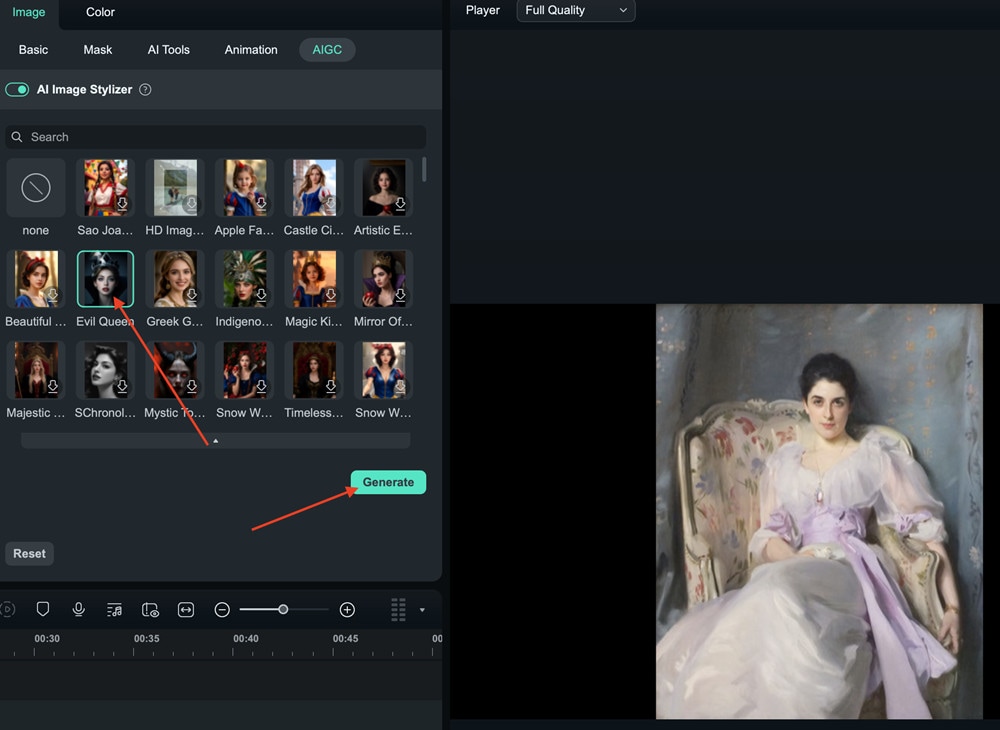
선택한 스타일을 이미지에 적용하기
4단계: 내보내기(이미지 저장 또는 공유)
완성된 이미지가 마음에 들면, 내보내기 기능을 통해 기기에 저장하거나 SNS로 공유해보세요.
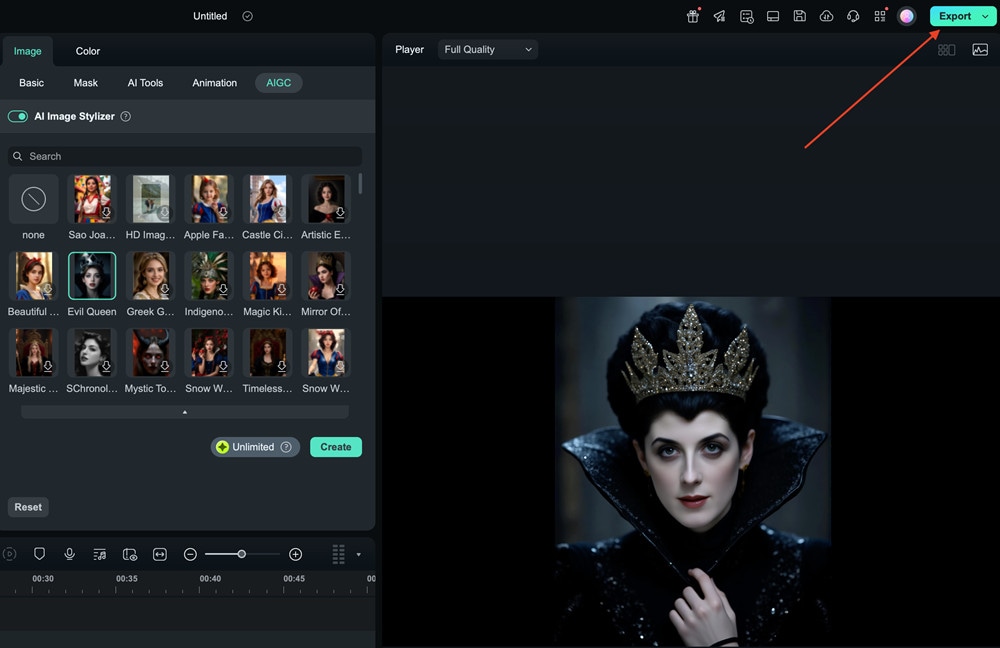
내보내기(이미지 저장 또는 공유)
Filmora의 AI 이미지 스타일라이저를 사용하면, 복잡한 편집 없이도 평범한 이미지를 단 몇 초 만에 예술적인 스타일로 바꿀 수 있습니다. 다양한 스타일과 포맷을 자유롭게 적용해 감각적이고 완성도 높은 결과물을 만들 수 있습니다.
관련 게시물
추천 글
더 많은 인기 글 보기
F.A.Q
자주 묻는 질문

